Trucs et astuces pour en tirer le meilleur parti
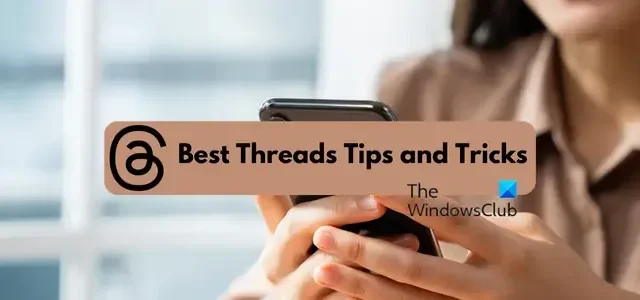

Qu’est-ce que la nouvelle application Threads ?
Threads est une nouvelle application de microblogging lancée par Meta Platforms, essentiellement utilisée pour la communication en temps réel et pour permettre aux utilisateurs de commencer à envoyer des SMS à des conversations publiques. Il vous permet de publier des messages, des opinions et des pensées aléatoires sous forme de fils de discussion. Vous pouvez également joindre des images et des vidéos à vos fils, et cela vous permet également de partager les fils créés directement sur vos histoires ou flux Instagram.
Comment utilisez-vous les fils Instagram?
L’application Threads de Meta est actuellement disponible uniquement sur iOS et Android. Vous pouvez télécharger, vous inscrire et utiliser l’application Threads sur votre téléphone après y avoir associé votre compte Instagram existant.
Trucs et astuces
Voici quelques conseils et astuces que vous pouvez utiliser pour tirer le meilleur parti de l’application Threads et améliorer votre expérience globale :
- Configurez une photo de profil et modifiez votre biographie et d’autres détails.
- Suivez les comptes directement depuis votre flux.
- Désactivez, masquez, bloquez ou signalez les comptes inutiles.
- Choisissez qui vous pouvez répondre à vos discussions.
- Suivez et invitez des amis depuis Instagram et WhatsApp.
- Personnalisez les paramètres de notification.
- Configurez les paramètres de confidentialité de vos Threads.
- Faites une pause si nécessaire.
- Partagez un fil sur votre histoire ou flux Instagram.
- Cachez vos J’aime sur les discussions.
1] Configurez une photo de profil et modifiez votre biographie et d’autres détails
Pour commencer, vous pouvez configurer un joli profil Threads. Bien que, lors de la configuration du compte, il importe votre bio, vos liens et votre photo depuis votre compte Instagram. Cependant, vous pouvez modifier ces détails et configurer un tout nouveau profil sur Threads. Voici comment procéder :
Tout d’abord, ouvrez l’application Threads sur votre téléphone. Et puis, cliquez sur l’icône de profil présente dans le coin inférieur droit de l’application.
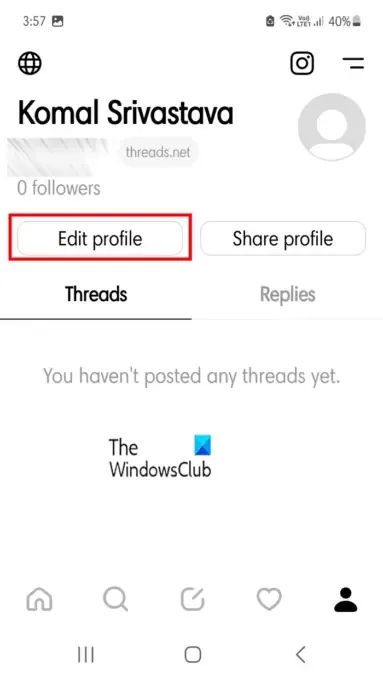
Maintenant, cliquez sur le bouton Modifier le profil . Vous pouvez maintenant modifier votre biographie et ajouter/modifier des liens.
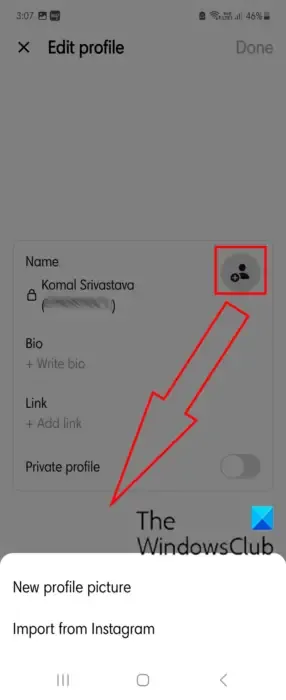
Pour changer l’image de profil, appuyez sur l’icône de l’image de profil. Ensuite, choisissez si vous souhaitez mettre en place une nouvelle photo de profil ou importer la photo de profil existante à partir de votre profil Instagram.
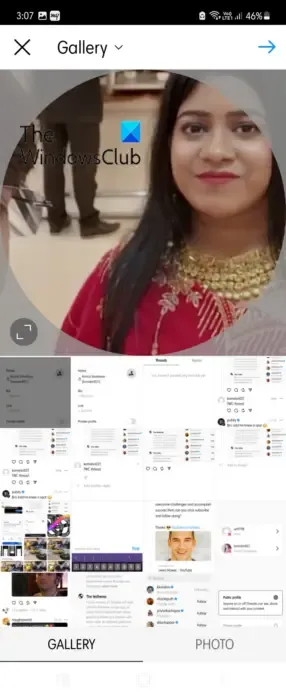
Si vous choisissez l’option Nouvelle image de profil, vous pouvez sélectionner l’image souhaitée dans votre galerie, recadrer l’image en conséquence et appuyer sur le bouton flèche droite.
De plus, vous pouvez appliquer des filtres à votre photo de profil ou la modifier à l’aide de Réglage, Luminosité, Contraste, Saturation, Vignette, Surbrillance, Ombre et d’autres fonctionnalités. Ces options sont identiques à celles que vous obtenez lors de la configuration du profil sur Instagram.
Enfin, appuyez sur le bouton fléché vers la droite et la nouvelle photo de profil sera configurée sur Threads.
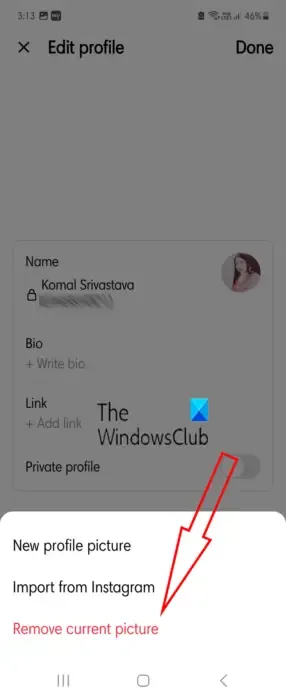
Si vous ne souhaitez pas conserver une photo de profil ou supprimer la photo existante, cliquez sur l’icône de la photo de profil et choisissez l’ option Supprimer la photo actuelle .
2] Suivez les comptes directement depuis votre flux
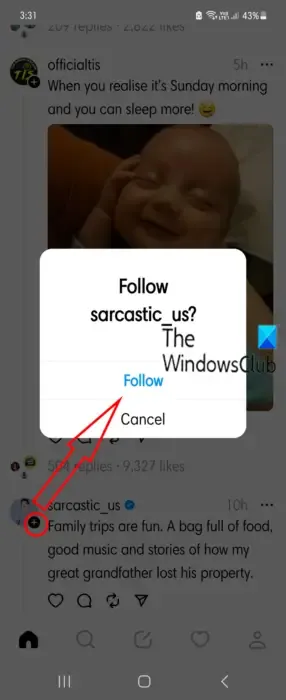
En plus de suivre des personnes à l’aide de la fonction de recherche, vous pouvez suivre directement des comptes à partir de votre flux. À partir de maintenant, Threads affiche un mélange de publications des personnes que vous suivez ainsi que d’autres utilisateurs que vous ne suivez pas. Ainsi, si vous avez aimé les publications d’un certain compte, vous pouvez commencer à le suivre directement depuis votre flux.
Pour ce faire, cliquez sur l’icône plus présente dans la photo de profil du compte que vous souhaitez suivre depuis votre flux. Après cela, appuyez sur le bouton Suivre et le compte sera ajouté à votre liste de suivi.
3] Désactiver, masquer, bloquer ou signaler les comptes inutiles
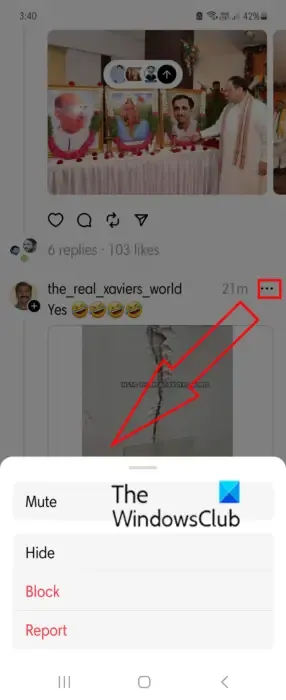
Étant donné que Threads affiche les publications même des comptes que vous ne suivez pas, vous pouvez désactiver, masquer, bloquer ou signaler un compte que vous trouvez inutile ou quelqu’un qui publie du contenu que vous n’aimez pas.
Pour désactiver, masquer, bloquer ou signaler un compte sur Threads, sélectionnez le bouton de menu à trois points présent à côté d’une publication du compte que vous n’aimez pas. Après cela, choisissez une option appropriée parmi Muet , Masquer , Bloquer et Signaler . Le compte et les publications disparaîtront de votre flux.
4] Choisissez qui pouvez-vous répondre à vos discussions
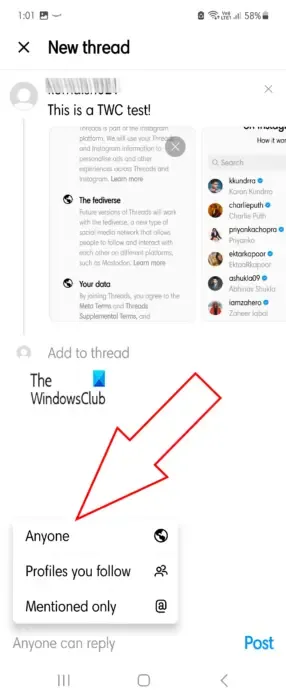
Les discussions vous permettent également de configurer qui peut répondre à vos messages ou discussions. Lors de l’envoi d’un message, vous pouvez choisir si vous souhaitez que quelqu’un réponde à votre message ou que seules les personnes que vous suivez envoient des réponses à votre message. Vous pouvez également choisir de laisser les profils mentionnés répondre au fil de discussion.
Vous avez la possibilité de choisir ceux qui peuvent répondre à votre message lors de la rédaction du message. Alors, cliquez sur l’icône de brouillon, puis tapez votre message. Après cela, cliquez sur l’ option Tout le monde peut répondre et choisissez l’option souhaitée parmi les options Tout le monde, Profils que vous suivez et Mentionné uniquement .
Il vous permet également de configurer les paramètres de réponse une fois que vous avez envoyé votre message. Pour cela, cliquez sur le bouton de menu à trois points de votre message, sélectionnez l’ option Qui peut répondre et choisissez qui peut répondre à ce message.
5] Suivez et invitez des amis depuis Instagram et WhatsApp
La première fois que vous vous inscrivez à Threads, vous pouvez importer votre liste de suivi depuis Instagram. Cependant, si vous sautez cette étape, vous pouvez également suivre et inviter des amis d’Instagram plus tard. Il vous permet également d’inviter des amis par WhatsApp, SMS, e-mail et autres supports.
Pour ce faire, cliquez sur l’icône de profil présente dans le coin inférieur droit de votre écran d’accueil.
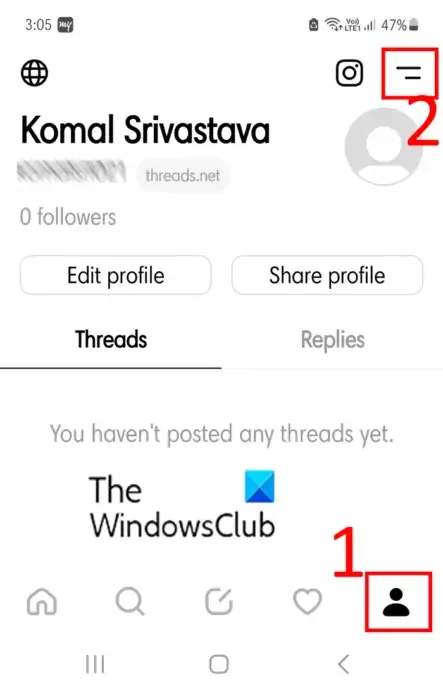
Maintenant, appuyez sur le bouton de menu à deux lignes horizontales présent dans le coin supérieur droit.

Après cela, cliquez sur l’ option Suivre et inviter des amis .
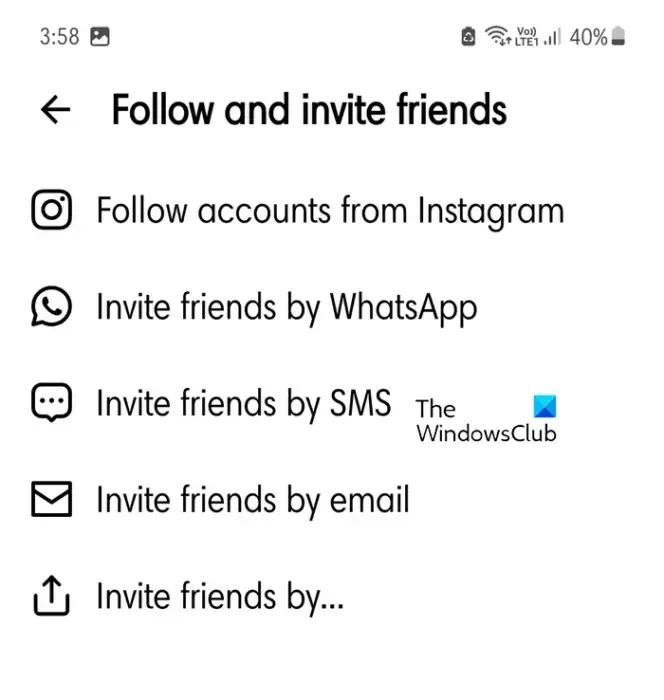
Ensuite, vous pouvez choisir l’ option Suivre les comptes d’Instagram .
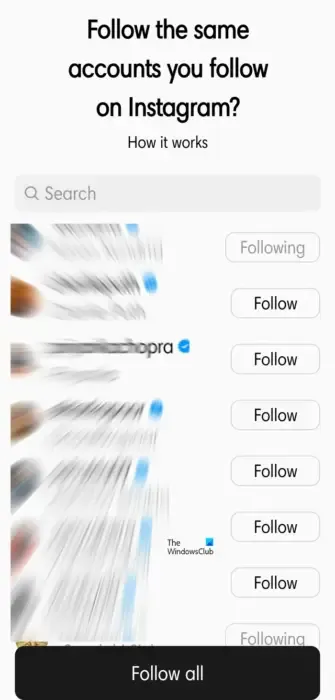
Sur l’écran suivant, cliquez sur le bouton Suivre présent à côté des profils que vous souhaitez suivre sur Threads. Si vous souhaitez également suivre tous les profils que vous suivez sur Instagram, appuyez sur le bouton Suivre tout .
Si vous souhaitez inviter des amis via WhatsApp ou un autre média, choisissez l’option correspondante.
6] Personnalisez les paramètres de notification
Vous pouvez également personnaliser vos paramètres de notification sur Threads. Vous pouvez suspendre vos notifications ou personnaliser les notifications pour les fils de discussion, les réponses, les suivis, etc. Voici comment procéder :
Tout d’abord, appuyez sur l’icône de profil depuis votre écran d’accueil, puis appuyez sur le bouton de menu à deux lignes horizontales dans le coin supérieur droit.
Maintenant, cliquez sur l’ option Notifications .
Dans la section Notifications, vous pouvez désactiver/arrêter toutes les notifications de vos Threads en désactivant la bascule associée à l’ option Suspendre tout .
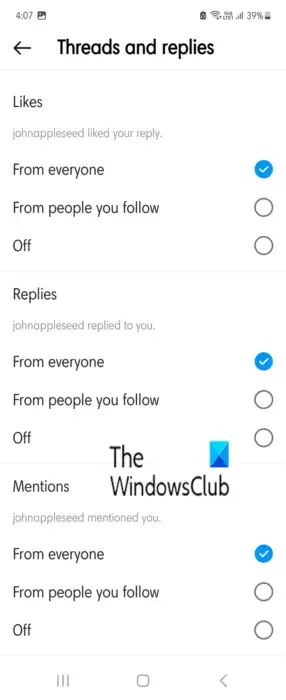
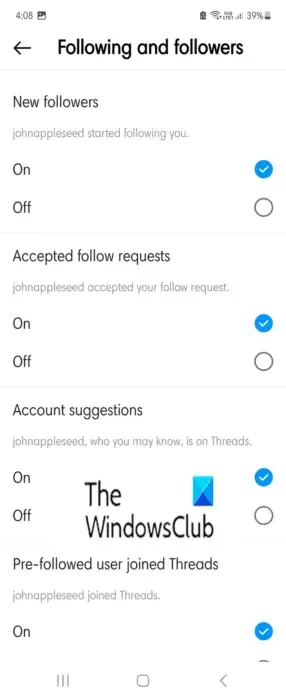
Après cela, revenez aux paramètres de notification précédents et choisissez l’ option Suivi et abonnés .
Désormais, vous pouvez facilement personnaliser les notifications pour les nouveaux abonnés, les demandes de suivi acceptées, les suggestions de compte et les fils de discussion rejoints par les utilisateurs pré-suivis.
7] Configurez les paramètres de confidentialité de vos Threads
Les paramètres de confidentialité sont très importants sur toute plateforme de médias sociaux. Vous devez être en mesure de contrôler les informations vous concernant que vous souhaitez partager avec les autres et celles qui ne le sont pas. Threads vous fournit également des paramètres de confidentialité que vous configurez comme vous le souhaitez. Voici les étapes pour configurer vos paramètres de confidentialité sur Threads :
Tout d’abord, depuis votre écran d’accueil, appuyez sur l’icône de votre profil, puis appuyez sur l’icône à deux barres.
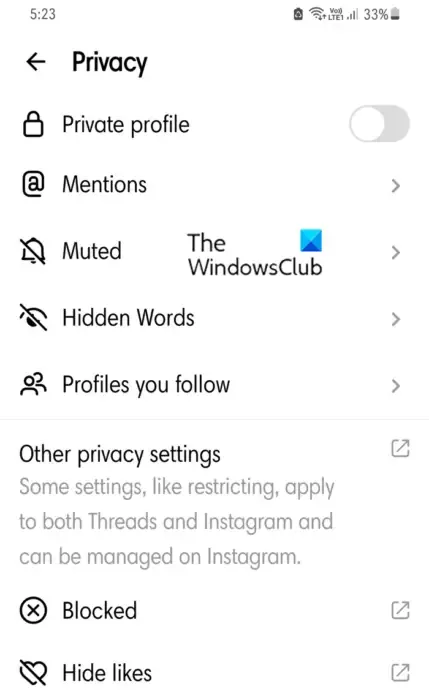
Maintenant, choisissez l’ option Confidentialité . Ensuite, vous pouvez rendre votre profil privé en activant la bascule de profil privé .
Après cela, vous pouvez également définir qui peut vous mentionner (tout le monde, votre liste de suivi ou personne).

En outre, vous pouvez masquer les réponses contenant des mots offensants, des emojis, etc. Vous pouvez également créer une liste de mots et de phrases que vous ne souhaitez pas voir. Pour cela, cliquez sur l’ option Mots cachés , puis choisissez l’ option Activé sous Mots et phrases personnalisés .
Ensuite, appuyez sur l’ option Gérer les mots et expressions personnalisés et ajoutez les mots que vous ne voulez pas voir dans vos réponses.
Vous pouvez configurer d’autres paramètres de confidentialité sur votre compte Instagram.
8] Faites une pause si nécessaire
La désintoxication des médias sociaux est nécessaire car ces applications peuvent parfois créer une dépendance et consommer. Heureusement, l’application Threads propose une option dédiée qui vous permet d’activer un rappel une fois que vous avez dépassé une durée particulière à l’aide de l’application. Cette fonctionnalité s’appelle Faire une pause. Voyons comment utiliser cette fonctionnalité.
Cliquez d’abord sur l’icône de profil, puis sur l’icône de menu à deux barres. Après cela, cliquez sur l’ option Compte .
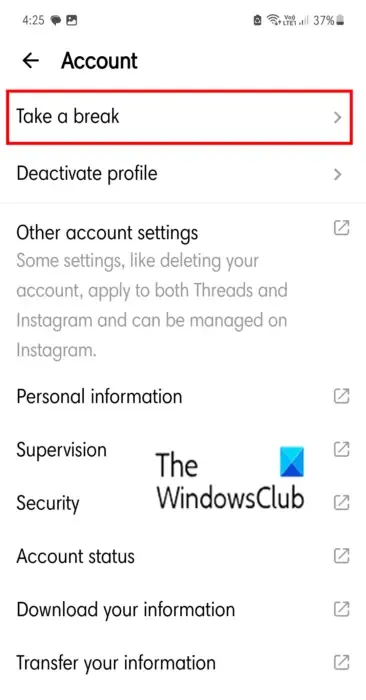
Maintenant, cliquez sur l’ option Faire une pause .
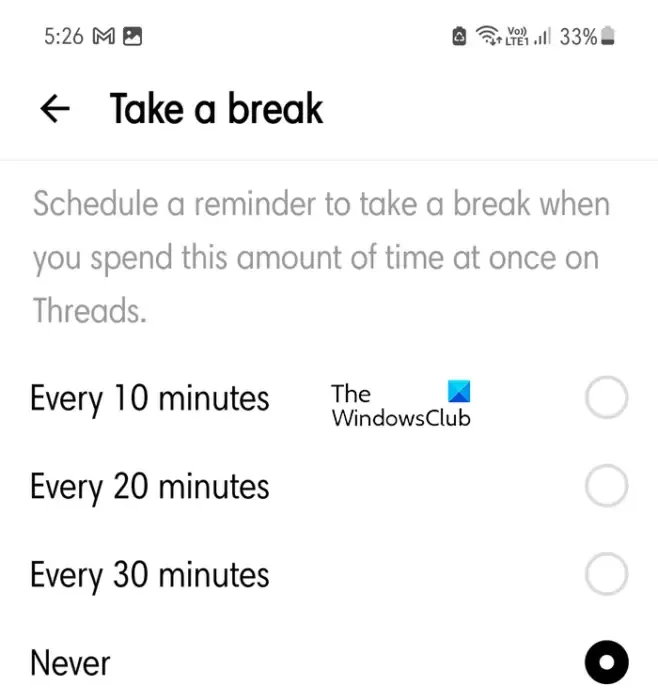
Ensuite, choisissez la durée après laquelle vous recevrez un rappel pour faire une pause si vous utilisez l’application en continu pendant cette durée particulière.
Ainsi, de cette façon, vous pouvez réduire votre utilisation de Threads.
9] Partagez un fil sur votre histoire ou flux Instagram
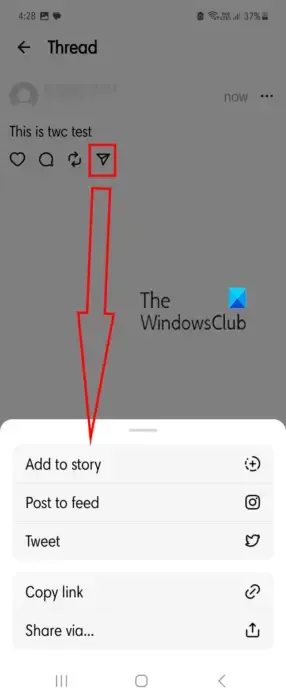
L’application Threads vous permet également de partager une publication ou un fil directement sur votre histoire ou flux Instagram. Pour ce faire, appuyez sur le bouton Partager sous votre fil, puis choisissez de l’ajouter à votre histoire Instagram ou de publier le fil sur votre flux principal.
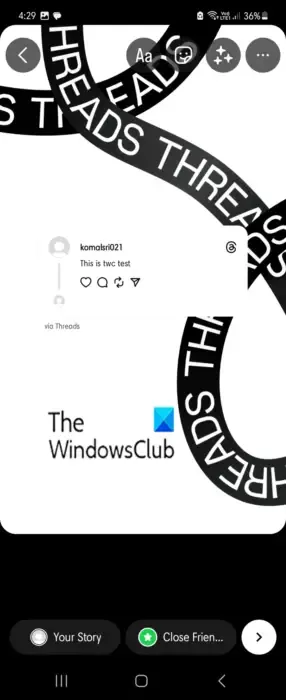
Vous pouvez également tweeter le fil ou le partager via d’autres applications installées sur votre téléphone.
10] Cachez vos likes sur Threads

Si vous ne souhaitez pas afficher votre nombre de likes, vous pouvez masquer le nombre de likes sur votre fil. Pour ce faire, cliquez sur le bouton de menu à trois points, puis choisissez l’ option Masquer comme le nombre . Désormais, personne ne pourra voir le nombre de likes sur un de vos messages en particulier.
Nous espérons que ces conseils et astuces vous aideront à enrichir votre expérience d’utilisation de l’application Threads.



Laisser un commentaire